Как предотвратить отключение экрана в Windows 11/10
Возможно, вы видели, что экран автоматически выключается, когда вы оставляете компьютер бездействующим в течение определенного периода времени. Эта функция очень полезна для увеличения времени автономной работы устройства и в некоторой степени даже продлевает срок службы экрана. Однако не всем нравится эта функция. Многие люди предпочитают не выключать экран независимо от того, активно они используют свой компьютер или нет. В Windows 11 или Windows 10 существует несколько способов, с помощью которых вы можете предотвратить отключение экрана.
Предотвратить отключение экрана Windows
Чтобы ваш экран не выключался на компьютере с Windows 11 или Windows 10, вы можете использовать один из следующих вариантов:
- Через приложение «Настройки»
- С помощью командной строки
- Через панель управления
Давайте рассмотрим все эти методы подробно:
1] Через приложение «Настройки»
Windows 11

Windows 10
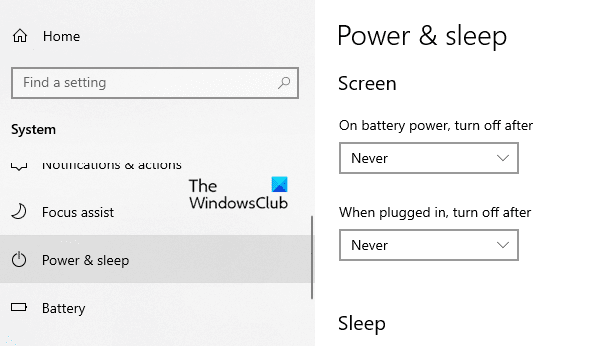
Если вы хотите, чтобы экран не выключался, вам необходимо внести некоторые изменения в приложении « Настройки(Settings) »:
- Откройте настройки Windows с помощью сочетания клавиш Win+ISystem > Power & sleep .
- Перейдите на правую панель и найдите раздел « Экран(Screen) ». Затем щелкните раскрывающееся меню и установите «При питании от батареи, выключение через»(“On battery power, turn off after”) как « Никогда(Never) » .
- Точно так же щелкните раскрывающееся меню и установите для параметра «При подключении отключать через»(“When plugged in, turn off after”) значение « Никогда(Never) » .
- После выполнения описанных выше действий экран вашего компьютера не выключится автоматически.
Совет(Tip) : ScreenOff позволяет отключить экран ноутбука Windows одним щелчком мыши(ScreenOff lets you turn off Windows laptop screen with a click) .
2] С помощью командной строки
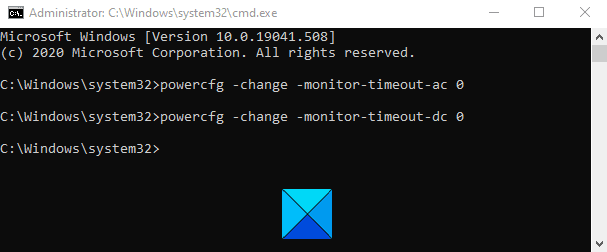
Вы также можете предотвратить выключение экрана, выполнив простую команду в командной строке(Command Prompt) . Для этого откройте диалоговое окно « Выполнить(Run) » с помощью сочетания клавиш Win+R
В текстовом поле введите Ctrl+Shift+Enter , чтобы открыть командную строку с правами администратора(open Command Prompt with admin privileges) . Нажмите кнопку(Click) « Да(Yes) » , если UAC всплывает на экране вашего компьютера.
В окне командной строки(Command Prompt) введите следующую команду:
powercfg -change -monitor-timeout-ac 0
Нажмите(Press) клавишу Enter , чтобы установить для тайм-аута значение «никогда» .
Кроме того, вы также можете установить для параметров времени ожидания экрана значение «Никогда», когда ваш компьютер работает от батареи. Для этого введите следующую команду и нажмите Enter, чтобы запустить ее:
powercfg -change -monitor-timeout-dc 0
После выполнения вышеуказанных команд он установит настройку тайм-аута экрана, чтобы он никогда не выключался.
Прочтите(Read) : Компьютер с Windows переходит в спящий режим слишком рано .
3] Через панель управления
Следующая опция — это панель управления, с помощью которой вы можете предотвратить отключение экрана Windows 10 . Итак, давайте посмотрим, как это сделать:
Откройте Панель управления(Open the Control Panel) .
Перейдите в правый верхний угол экрана и убедитесь, что для параметра « Просмотр по»(View by) установлено значение « Категория(Category) » .
Теперь перейдите в Hardware and Sound > Power Options .
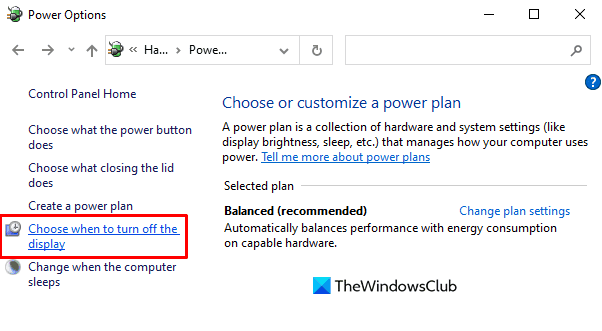
На левой панели щелкните ссылку Выберите, когда выключать дисплей(Choose when to turn off the display) .
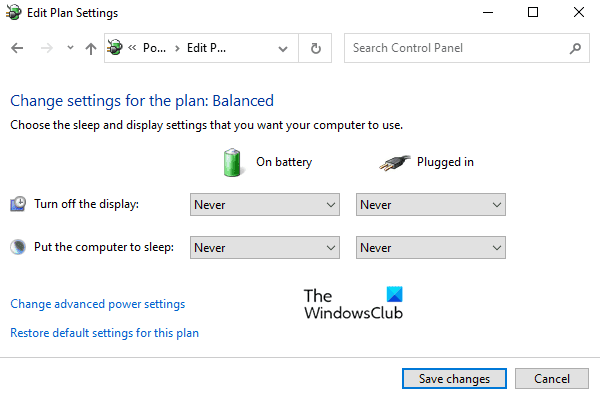
В окне « Редактировать настройки плана(Edit Plan Settings) » установите для параметра «Отключить дисплей»(“Turn off the display”) значение « Никогда(Never) », используя раскрывающееся меню для « От батареи(On battery) » и «От сети(Plugged in) » .
Здесь обратите внимание, что опция «От батареи» доступна только для портативного компьютера.
Мы надеемся, что вы найдете пост полезным.
Связано(Related) : Экран компьютера не выключается по истечении указанного времени(Computer Screen won’t turn off after the specified time) .
Related posts
Set разные Display Scaling level для нескольких мониторов в Windows 10
Fix Screen Aspect Ratio Проблемы в Windows 11/10
Fix Overscan в Windows 11/10 до Fit на экран
Как изменить Display Resolution в Windows 10
Windows 10 Color Calibration продолжает сброс
Fix HYPERVISOR_ERROR Blue Screen на Windows 10
Не могу Type Password на Login Screen в Windows 10
Electron Screen Recorder для Windows 10
Как отключить Blurred Background на Login Screen в Windows 11/10
Fix Windows 10 Black Screen задач Death; Stuck на Black Screen
Fix hardlock.sys Blue Screen Death error в Windows 11/10
Как исправить Orange Screen Death в Windows 11/10
Как исправить Blue Screen Death error в Windows 10
Fix SYSTEM SERVICE EXCEPTION Blue Screen на Windows 10
Отрезая Tool в Windows 10 ПК: Tips & Tricks для захвата скриншотов
Fix CRITICAL PROCESS DIED, ошибка 0x000000ef в Windows 11/10
Настройки NVIDIA Display не доступны в Windows 10
SESSION_HAS_VALID_POOL_ON_EXIT Blue Screen на Windows 10
Бесплатный Desktop Recorder & Screen Recording Software для Windows10
Windows Mixed Reality headset показывает Black Screen в Windows 11/10
